【KMPlayer播放器专业版下载】KMPlayer播放器最新版 v4.2.2.59 专业版
软件介绍
KMPlayer播放器专业版是一款万能影音播放软件,软件使用方法简单易上手,能够帮助用户快速完成各种常见视频格式的解析。软件支持播放高清蓝光画质的视频,还有超多特色功能,能够让用户轻松观看自己喜欢的视频内容,享受最好的视听体验,非常好用。
KMPlayer播放器专业版拥有4倍速驱动、降低画面噪点等特点,用户可以在软件中的控制面板对视频进行亮度、对比度、饱和度、模糊等方面的挑战,还可以使用软件自带的功能来添加字幕,让观看视频变得更加简单,使用起来非常方便。
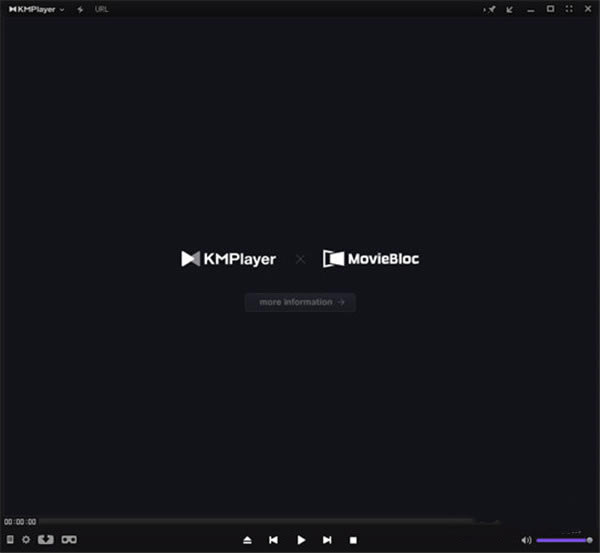
KMPlayer播放器专业版软件特色
中英双字幕显示,双语共同学习提高。
智能识别简体或繁体字幕。再也不用手动转码,从此告别乱码。
根据使用习惯优化了右键菜单,方便用户快速切换字幕和显示模式。
智能化网络字幕匹配功能。抛弃浏览器,也不必再收集。
简单易用的控制面板,方便且易于理解的设置选项。
智能音场平衡技术,声效更显震撼。
智能免配置,数百逻辑分支自动根据硬件配置选择最佳模式。
图像增强引擎,四倍速驱动,画面噪点降低,低画质视频照样全屏放。
多语言支持,支持英文,简体中文,繁体中文等。
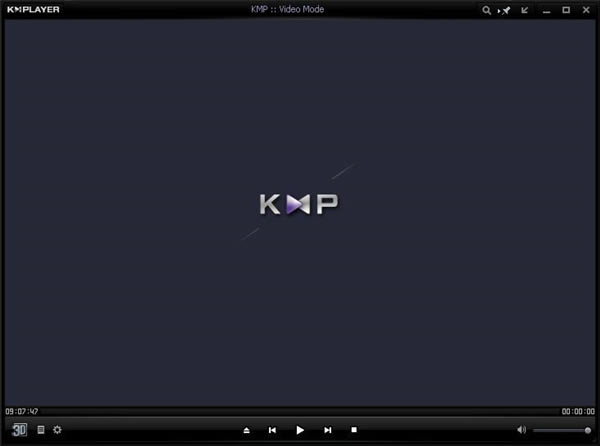
KMPlayer播放器专业版软件功能
支持全部音视频格式,一站式服务
KMPlayer支持几乎全部音视频格式,主流视频包括:AVI、RealMedia、MPEG 1/2/4、ASF、MKV、FLV、DVD、MP4、Xvid、DivX、H.264等。主流音频格式包括:APE、MP3、WAV、MPC、Flac、MIDI等。
智能音场平衡技术,音效更显震撼
KMPlaye通过音效控制面板、可在标准、3D环绕、高音增强、重低音、立体声缩混、晶化等不同声效中进行选择和切换、更可对音速快慢进行调节、完全实现个性化定制、享受非凡音效。
图像增强引擎,高品质观影体验
4倍速驱动、降低画面噪点、锐利画质呈现、即便低画质视频也可照样全屏播放。用户还可通过视频控制面板对亮度、饱和度、对比度等画质指标进行调节、显著提升视觉体验。
更专业的控制面板
KMPlayer提供更专业的控制面板、无论您想对视频进行任何调整,控制面板都可以帮您实现。亮度、对比度、饱和度、启用锐化、模糊、降噪等插件、调整屏幕大小、拉伸、全屏。轻轻一点、就是这么简单。
快捷的操作方式
KMPlaye提供了适合中国用户使用习惯的快捷操作方式、使操控变得更加简单。无论是“小键盘区”、“鼠标”、“功能键区”还是“主键盘区”、我们都可以找到对应的操作、更直接、更方便。
特色的双字幕功能
字幕对欣赏电影尤为重要、当您出于其他用途、例如学习英语的时候、您可能需要一款具有更强大的字幕功能的播放器。KMPlayer就是您很不错的选择,您只需简单设置、双字幕便能让您获得您想要的效果。

KMPlayer播放器专业版使用方法
1、双击kmplayer播放器,打开软件。
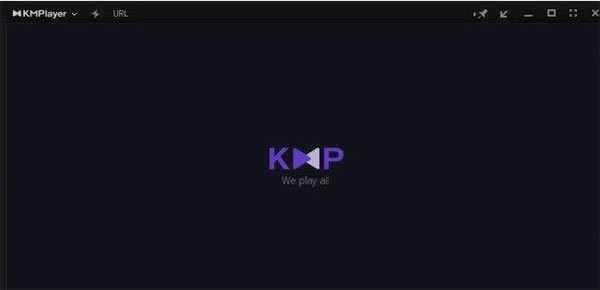
2、在播放器中间点击鼠标右键,在弹出的选项中点击【打开文件】,选择您要播放的视频。
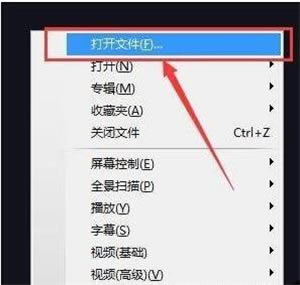
3、然后就可以播放视频了。
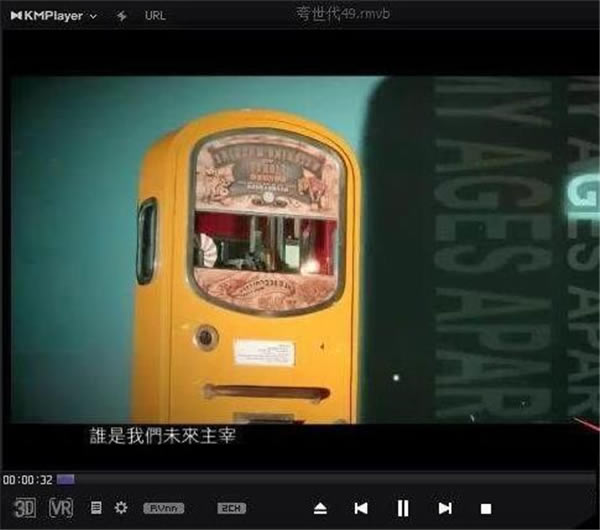
4、如果您要截屏,您可以在视频中点击鼠标右键,在弹出的选项中点击【捕获】然后选择您需要截取的方法就可以截屏了。
KMPlayer倍速播放方法
1、在本站下载解压KMPlayer,并点击直接使用;
2、我们鼠标右击播放界面,点击“打开文件”按钮加要播放的视频;
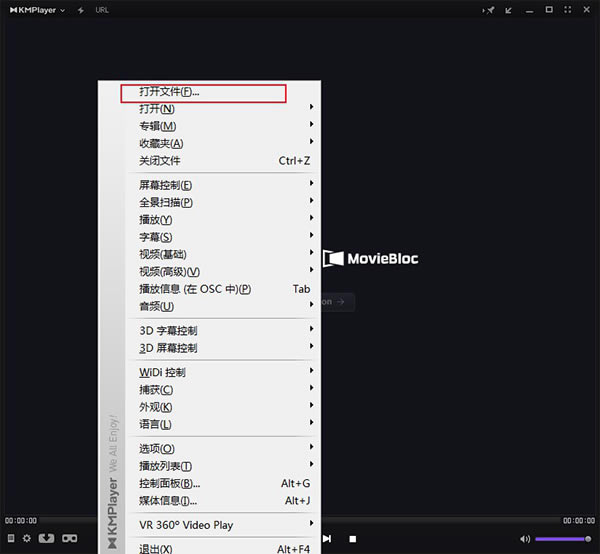
3、右击播放界面,我们点击“播放”选项,然后借口根据自己的需要加快、放慢等控制操作;
您还可以通过快捷键“shift+Num+‘-’/‘*’/‘+’”来进行控制。
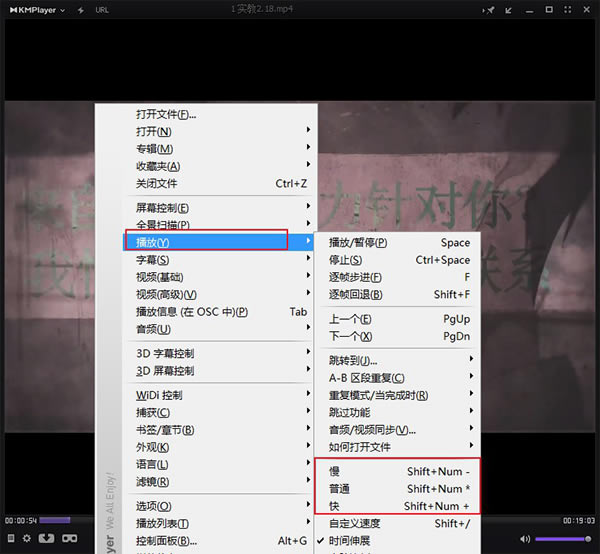
4、随即,即可获得您所设置的播放的加速效果。
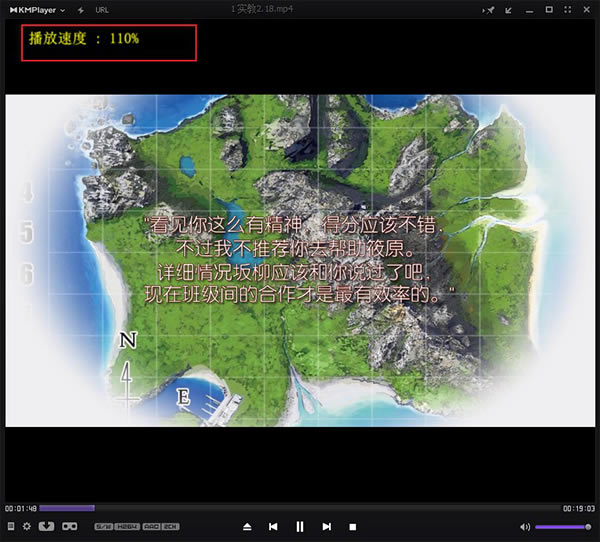
KMPlayer播放器专业版常见问题
一、kmplayer怎么多开?
1、在kmplayer播放器界面上单击鼠标右键,弹出菜单后选择“选项”、“参数设置”(或者在默认设置下,直接按F2键)。
2、在参数设置窗口中:选择“常规”页面,在页面右下位置,取消“不允许多个实例”前面的勾选标记,就可以运行kmplayer、exe打开多个播放器窗口。
二、 kmplayer怎么旋转视频?
1、首先用kmplayer将视频打开;
2、之后点击软件的“此轮”;
3、再点击弹出窗口的图示位置,点击左边的是“旋转-90”度,点击右边的是“旋转+90”度;
4、可以对同一个视频进行两次及以上次旋转,这样就可以实现180度及270度的旋转。
三、kmplayer怎么切换音轨?
1、打开KMPlayer播放器
2、单击鼠标右键---然后点击滤镜---再选择LAV分离器---现在你就可以选择你要切换的音轨了。
四、kmplayer怎切换音轨后花屏怎么解决?
按F2键打开参数设置对话框,从左侧列表中找到:滤镜控制--分离器,打开常规选项卡找到右边的Matroska分离器,将其设为Gabest MKV分离器,设置完成后,将设置窗口直接关闭后即可。
……
点击下载媒体软件 >>本地高速下载
点击下载媒体软件 >>百度网盘下载